Hvordan AirDrop fra iPhone 15/14/13/12 til Mac [All info]
I dagens raske digitale verden er sømløs dataoverføring mellom enheter avgjørende. For Apple-brukere er den beste måten å overføre data fra iPhone til Mac på via AirDrop. Denne trådløse fildelingsfunksjonen lar deg raskt og sikkert overføre filer fra iPhone til Mac eller omvendt. I denne omfattende guiden vil du gå gjennom alt du trenger å vite om bruk av AirDrop for å enkelt overføre filer mellom iPhone 15/14/13/12/11 og Mac-en. Gjør deg klar til å spare tid og strømlinjeforme filoverføringene dine ved å dykke inn i AirDrop-verdenen.
Guideliste
Hva bør du gjøre før du AirDrop-filer fra iPhone til Mac? Hvordan AirDrop fra iPhone 15/14/13/12/11 til Mac Den enkle måten å overføre data fra iPhone til Mac uten AirDrop Vanlige spørsmål om hvordan du enkelt kan AirDrop filer fra iPhone til MacHva bør du gjøre før du AirDrop-filer fra iPhone til Mac?
Før du fordyper deg i verden av uanstrengt fildeling mellom iPhone og Mac gjennom AirDrop, er det noen forberedelser du må gjøre for å sikre en jevn og hikkefri opplevelse. AirDrop fungerer via Wi-Fi og Bluetooth, så du vil være sikker på:
- iPhone og Mac er koblet til det samme Wi-Fi-nettverket.
- Bluetooth er oppe og kjører på begge enhetene dine.
- Mac og iPhone er fysisk i nærheten av hverandre for å etablere en solid forbindelse.
- Lagringen din på begge enhetene er nok. Hvis de ikke gjør det, kan du støte på problemer som dine iPhone sitter fast under overføring.
Når du har merket av i disse boksene, er du klar til å fortsette. For å AirDrop fra iPhone til Mac må du først aktivere AirDrop på iPhone og Mac. Her er en steg-for-steg guide:
Slik slår du på AirDrop på iPhone
Trinn 1.Åpne kontrollsenteret
Hvis du har en eldre iOS-enhet med en fysisk Hjem-knapp, sveip opp fra bunnen av skjermen for å få tilgang til kontrollsenteret. For de nyeste iPhone-modellene uten Hjem-knapp, sveip ned fra øverste høyre hjørne av skjermen for å vise kontrollsenteret.
Steg 2.Slå på AirDop på iPhone 15/14/13/12
Inne i kontrollsenteret finner du den utvidede menyen fra nettverksflisene. Trykk og hold midten av flisen i omtrent et sekund. Dette vil utløse AirDrop-handlingen.
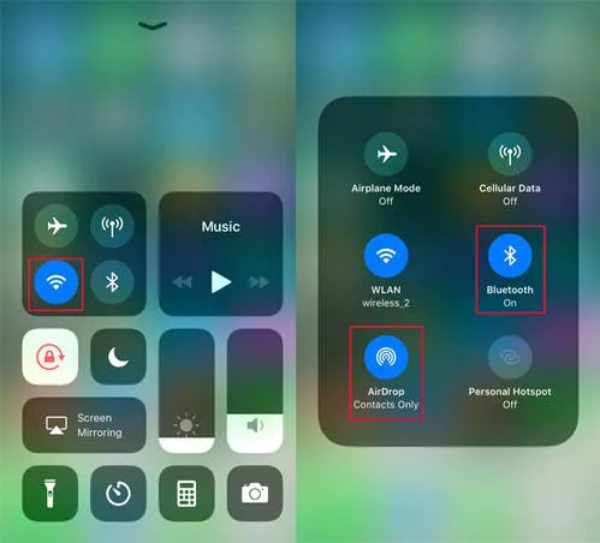
Slik slår du på AirDrop på en Mac
Siden Mac er mottakeren, må du også slå på AirDrop på Macen til AirDrop fra iPhone til Mac. Du kan følge trinnene nedenfor:
Trinn 1.Start prosessen på Mac-en ved å høyreklikke hvor som helst på skrivebordet. Alternativt kan du åpne et "Finder"-vindu på Mac-en hvis du foretrekker denne metoden. Deretter klikker du på "Go"-knappen i Apple-menylinjen, som er plassert helt øverst på skjermen.
Steg 2.I rullegardinmenyen finner du "AirDrop." Klikk på den. Du kan også spare deg selv et trinn ved å trykke på "Command"-tasten, "Shift"-tasten og "R"-tasten på tastaturet samtidig for å få direkte tilgang til AirDrop.
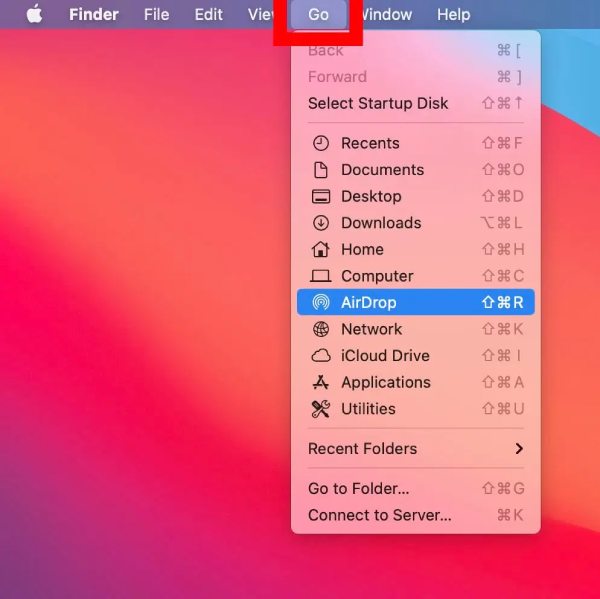
Trinn 3.Etter å ha valgt AirDrop, vises et popup-vindu. I dette vinduet klikker du på alternativet "Tillat meg å bli oppdaget av" nederst. Du vil bli bedt om å velge hvem som kan sende filer til Mac-en din. Her har du to alternativer: "Kun kontakter" eller "Alle".
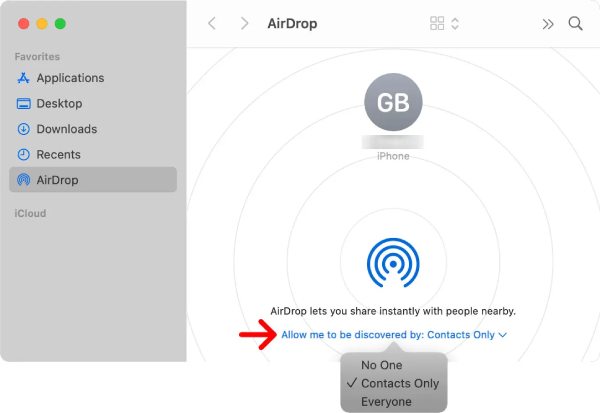
Nå har du lært hvordan du slår på AirDrop for både iPhone og Mac. Det neste du trenger å gjøre er å lære hvordan du AirDrop fra iPhone til Mac.
Hvordan AirDrop fra iPhone 15/14/13/12/11 til Mac
Apple-systemet tilbyr de raskeste måtene å hjelpe deg med AirDrop fra iPhone 15/14/13/12/11 til Mac. Du kan synkronisere iPhone-meldinger, kontakter og andre typer filer. Les videre for å lære om de detaljerte trinnene:
Trinn 1.Åpne appen som inneholder filen eller bildet du vil dele på iPhone. Trykk deretter på "Del"-knappen. Hvis du vil overføre bilder fra iPhone Bilder-appen, sveip for å velge en gruppe av dem. Etter det, se etter "AirDrop" -knappen og trykk på den.
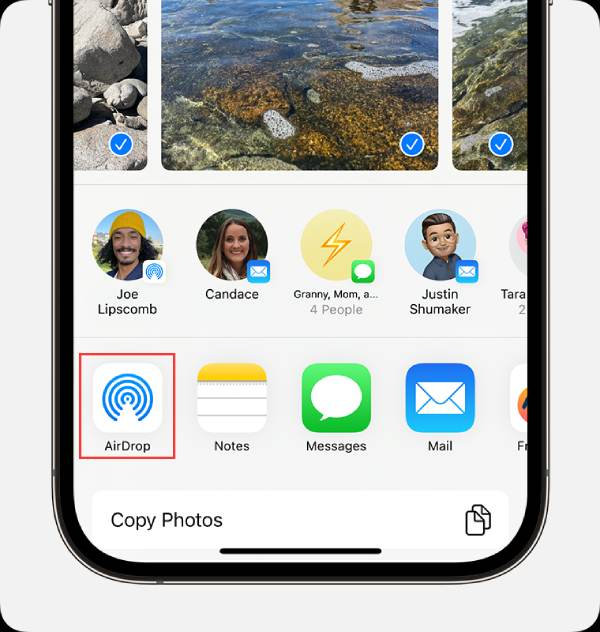
Steg 2.Du vil se en liste over AirDrop-brukere. Trykk på "MacBook"-knappen eller det andre navnet på Mac-enheten din for å AirDrop fra iPhone til Mac. Hvis AirDrop-knappen viser et rødt nummerskilt, indikerer dette flere enheter i nærheten. Bare trykk på "AirDrop"-knappen, og velg deretter brukeren du vil dele med.
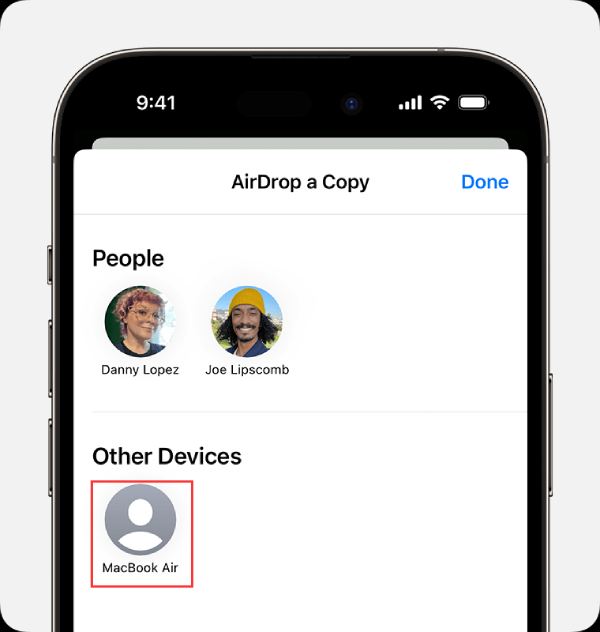
Trinn 3.På dette tidspunktet vil du motta en popup med AirDrop på Mac-enheten din, som inneholder forespørselen som et varsel. Klikk på "Godta"-knappen for å lagre elementene via AirDrop fra iPhone til Mac til nedlastingsmappen.
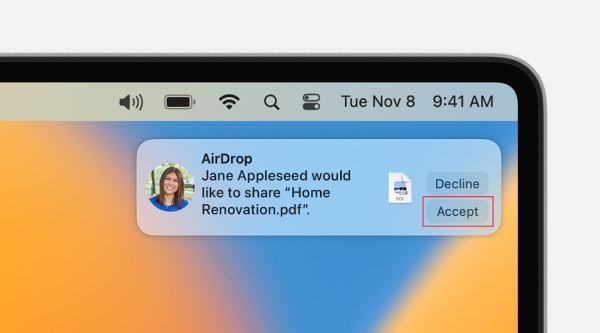
Rask måte å overføre data fra iPhone til Mac uten AirDrop
Hvis du leter etter en rask og sikker metode for å overføre filer fra iPhone til Mac uten behov for AirDrop, AnyRec PhoneMover er din løsning. Dette brukervennlige verktøyet tilbyr flere fordeler, og lar deg overføre filer (selv om det er store) effektivt og jevnt mens du opprettholder datasikkerheten. Det hjelper deg også med å kategorisere ulike typer filer for bedre sortering. Slik bruker du det:

Gir rask og sikker filoverføringstjeneste sammenlignet med AirDrop.
Organiser filene etter forskjellige typer, for eksempel videoer, bilder, etc.
Smart gjenkjenning av enhetsinformasjonen din, enten det er iPhone eller iPad.
I motsetning til AipDrop, unngår den overføringsfeil forårsaket av nettverkssvingninger.
100% Sikker
Trinn 1.Begynn med å koble iPhone 15/14/13/12/11 til Mac-en med en lyn-USB-kabel. Sørg for en sikker forbindelse mellom begge enhetene.
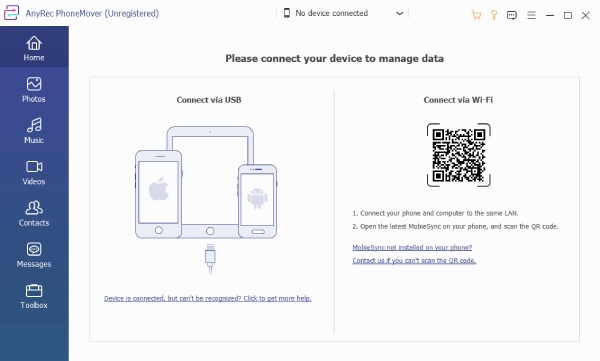
Steg 2.Når du er koblet til, vises et popup-vindu på din iPhone. Følg instruksjonene på skjermen gitt av AnyRec PhoneMover for å etablere tillit mellom iPhone og Mac for videre overføring.
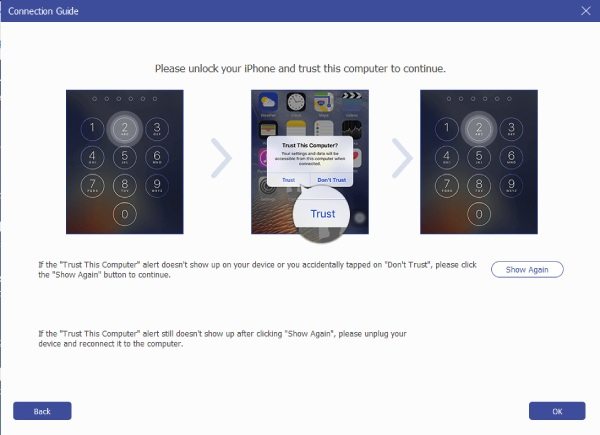
Trinn 3.Du kan nå forhåndsvise, se gjennom, redigere og organisere telefonfilene dine etter behov. Når du har valgt de ønskede filene for overføring, klikker du på "Eksporter til enhet"-knappen i topplinjen. Denne handlingen starter overføringsprosessen.
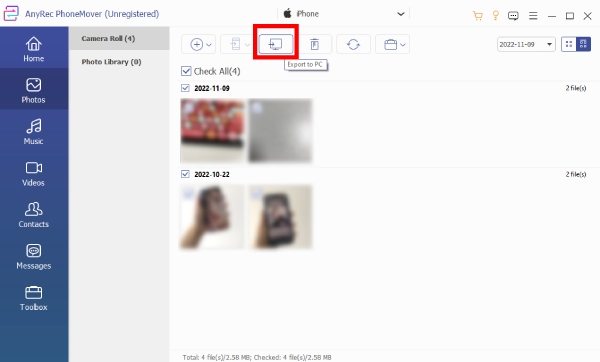
Ved å bruke AnyRec PhoneMover kan du oppleve en problemfri og sikker dataoverføring fra iPhone til Mac uten AirDrop.
100% Sikker
Vanlige spørsmål om hvordan du enkelt kan AirDrop filer fra iPhone til Mac
-
Er det noen størrelsesbegrensninger på overføring av filer fra iPhone til Mac via AirDrop?
Nei. Det er ingen filstørrelsesgrense for overføring fra iPhone til Mac via AirDrop så lenge lagringsplassen på enheten din er stor nok til å lagre filen.
-
Kan jeg AirDrop fra iPhone til PC?
Nei. AirDrop er en funksjon laget av og for Apple; det fungerer bare mellom Apple-enheter. Men du kan bruke profesjonelle verktøy som AnyRec PhoneMover for å overføre filer fra iPhone til PC.
-
Hvorfor oppdager ikke Mac-en min iPhone for AirDrop?
De er kanskje ikke på samme nettverk, eller nettverkstilkoblingen kan være ustabil. Kontroller nettverkstilkoblingen på både Mac og iPhone.
-
Hvordan kan jeg bruke AirDrop på min Mac?
Åpne filen du ønsker å dele og klikk på "Del"-knappen. Deretter klikker du på "AirDrop"-knappen og velger en mottaker du vil sende.
-
Hvorfor går AirDrop-overføringene mine trege fra iPhone til Mac?
Langsomme overføringer kan skyldes overbelastning av nettverket eller store filstørrelser. Kontroller nettverkstilstanden eller vurder å ikke overføre for mange filer samtidig mens AirDrop fra iPhone til Mac.
Konklusjon
Avslutningsvis, effektivt AirDropping av filer mellom iPhone og Mac er avgjørende for det moderne digitale livet. Denne Apple-funksjonen forenkler trådløs fildeling, forutsatt at begge enhetene er innenfor rekkevidde og koblet til samme nettverk. Hvis du ønsker å få en raskere og mer stabil overføring mellom Apple-enheter, AnyRec PhoneMover tilbyr ekstra kontroll, slik at du enkelt kan redigere og organisere filene dine. Hvis du trenger noe, last det ned og overfør filene dine fra Mac til iPhone uten AirDrop nå!
100% Sikker
